Cara Mengekspor Pesanan WooCommerce: Mengawasi Data Pesanan Dengan Mudah
Diterbitkan: 2021-11-05Menjalankan toko eCommerce memiliki banyak keuntungan dibandingkan dengan bisnis ritel, salah satunya adalah fungsionalitas ringkas dari semua roda penggerak dalam sistem. Katakanlah Anda menggunakan WordPress bersama dengan WooCommerce. Semuanya terintegrasi dan terjalin dengan yang lainnya hingga Anda hampir tidak perlu meninggalkan dasbor. Keseragaman dalam pendekatan disertai dengan antarmuka yang ramah pengguna memungkinkan pengguna untuk memahami dengan cepat.
Semua hal dipertimbangkan, sangat mudah untuk memulai #eCommerce #bisnis dari awal dan dengan pengetahuan sebelumnya yang terbatas dengan menggunakan alat yang tersedia saat ini.
KLIK UNTUK TWEETSekarang di jantung setiap toko online terletak pesanan. Anda akan melalui sejumlah data analitik yang menunjukkan jumlah pesanan yang berhasil/terpenuhi, pesanan/kereta yang ditinggalkan, statistik yang difilter dan diurutkan tentang pesanan berdasarkan lokasi, usia, bahasa lisan, dll. Singkatnya, lalu lintas menghasilkan pesanan , yang menghasilkan pendapatan – dalam jangka panjang, masing-masing dari ketiganya bergantung pada yang pertama, dan tanpa kinerja setiap tautan dalam rantai, Anda akan menutup toko cepat atau lambat.
Di sini kita akan fokus pada pesanan itu sendiri, lebih tepatnya bagaimana mengekspor pesanan WooCommerce ke dalam file yang dapat Anda gunakan untuk analisis lebih lanjut, dalam laporan, untuk referensi di masa mendatang, dll. Untuk tugas ini, kami akan menggunakan plugin Ekspor Pesanan WooCommerce .
Ekspor pesanan WooCommerce dengan satu klik
Mengekspor pesanan di WooCommerce tidak pernah semudah ini dibandingkan dengan plugin sederhana yang melakukan persis seperti yang diiklankan – mengintegrasikan berbagai cara untuk mendapatkan tabel dengan data pesanan yang diekspor dari WordPress untuk digunakan di tempat lain.
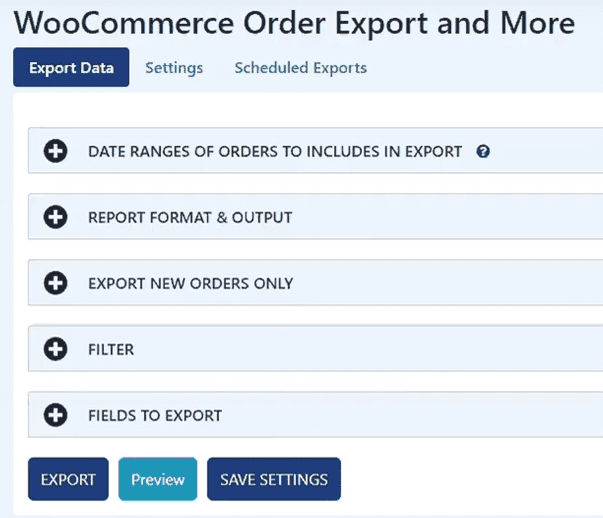
Alat WordPress dibagi menjadi tiga bagian – ekspor data, pengaturan, dan ekspor terjadwal. Prinsip di mana fungsi tabel ekspor sangat mirip dengan laporan lain yang kemungkinan besar Anda temui di beberapa titik. Menelusuri semua fitur dan fungsi dengan cepat dan mudah dicapai, bahkan untuk pendatang baru, dan aksesibilitas itu tentu saja merupakan salah satu alasan kami menemukan plugin pesanan ekspor WooCommerce ini sebagai peningkatan yang baik bagi siapa saja yang menggunakan WooCommerce sebagai platform eCommerce pilihan mereka. .
Rentang tanggal
Hal pertama yang perlu Anda konfigurasikan adalah rentang tanggal dari mana laporan akan mengumpulkan data. Ini sepenuhnya tergantung pada apa yang Anda inginkan dari laporan tersebut. Anda dapat menggunakannya sebagai laporan harian atau mingguan untuk melihat situasi saat ini, melihat sepanjang tahun untuk keseluruhan cakupan, atau kerangka waktu lain yang Anda perlukan untuk membandingkannya dengan periode yang sama satu atau dua tahun lalu. Untuk membantu Anda, Anda akan disajikan dengan tujuh rentang yang telah ditentukan di mana hanya dengan satu klik sudah cukup untuk Anda mulai. Jika Anda tidak menemukan rentang yang diinginkan, selalu ada opsi untuk memilih rentang kustom Anda sendiri.
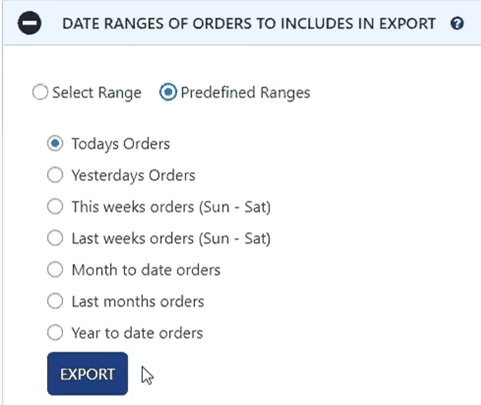
Format dan keluaran laporan
Memilih rentang dari mana data Anda akan dikumpulkan hanyalah langkah pertama untuk mengeluarkan pesanan ekspor WooCommerce Anda. Setelah tanggal ditetapkan, Anda harus menangani pemformatan dan keluaran. Bagian ini, meskipun tidak mirip dalam hal antarmuka pengguna tetapi sebaliknya, fungsinya, sangat mirip dengan bagian sortir dan filter dari spreadsheet Excel dan oleh karena itu pasti akan langsung dikenali.
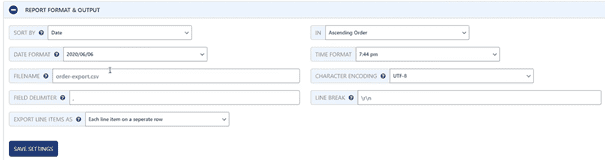
Anda akan dapat memilih berdasarkan nilai mana untuk mengurutkan data dan urutannya (naik atau turun); sekali lagi, ini bergantung pada cara Anda menggunakan laporan. Selanjutnya, Anda harus mengatur format tanggal dan waktu – ini sangat penting berdasarkan tempat Anda beroperasi, karena perbedaan yang mencolok dalam cara tanggal dan waktu digunakan di seluruh dunia (AS dan Eropa merupakan contoh utama, terutama jika menyangkut tanggal). Item pengaturan lainnya termasuk nama file, pengkodean karakter, pembatas bidang, dan jeda baris – semua hal yang agak sederhana, diselesaikan dengan cara Anda ingin item Anda diformat dalam tabel – setiap item baris dalam baris terpisah menjadi opsi default, atau sebagai alternatif , setiap item baris dalam kolom terpisah.
Ekspor pesanan baru
Fitur ini menunjukkan ruang lingkup seberapa banyak pekerjaan yang dilakukan plugin di latar belakang tanpa kita sadari. Yaitu, semua pesanan ekspor WooCommerce disimpan, yaitu, plugin mengingatnya sebagai sudah diekspor. Oleh karena itu, Anda dapat menggunakan fitur ini untuk mengekspor hanya pesanan baru (yang belum diekspor). Opsi seperti ini dapat sangat membantu jika Anda mencari laporan untuk periode waktu yang lebih singkat, seperti laporan harian.
Mengaktifkan opsi berarti Anda tidak perlu secara manual menyaring data yang telah Anda lalui, dan sebagai gantinya, Anda akan mendapatkan tabel yang bersih dan terbaru setiap kali. Ingatlah bahwa jika Anda ingin plugin secara otomatis menyaring pesanan baru dalam ekspor, cukup centang kotak, tetapi jika Anda ingin mengatur urutan pertama secara manual setelah semua yang lain diekstraksi, gunakan bidang.
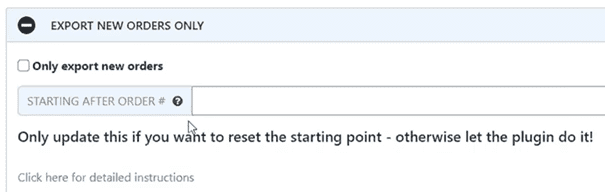
Saring
Seperti namanya, Anda harus memfilter bidang yang ingin Anda tampilkan di tabel Anda. Opsi filter dibagi menjadi tiga opsi utama – pesanan, produk, dan kupon. Untuk menerapkan filter, ada tiga atribut yang harus Anda siapkan. Pertama di antaranya adalah jenis filter yang akan Anda gunakan (misalnya, mata uang), kedua adalah kondisi (biasanya adalah/tidak sama dengan), dan terakhir, nilainya (dalam hal mata uang USD, EUR, dll. .). Anda akan dapat menumpuk filter sebanyak yang Anda inginkan untuk mendapatkan tabel ekspor yang sangat sesuai dengan kebutuhan Anda.

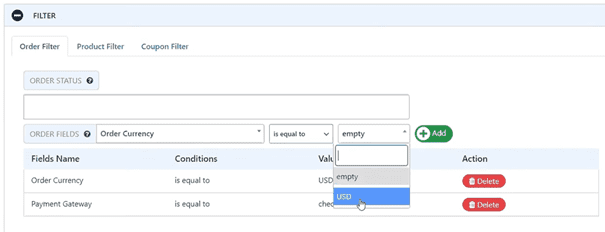
Filter produk berfokus pada produk, bukan pesanan, jadi filter adalah tentang produk individual atau kategori produk. Kupon sangat mirip dengan filter. Jika Anda telah melakukan promosi dan hanya ingin memilih pesanan yang menyertakan kupon, ini adalah tempat yang tepat untuk melakukannya.
Bidang untuk diekspor
Sementara filter memilih pesanan yang ingin Anda tampilkan dalam laporan Anda, di sini Anda dapat memilih bidang mana yang ada dalam laporan yang sama. Ini juga merupakan bagian tempat Anda mungkin akan melakukan sebagian besar pekerjaan Anda karena kedalaman yang dapat ditemukan.
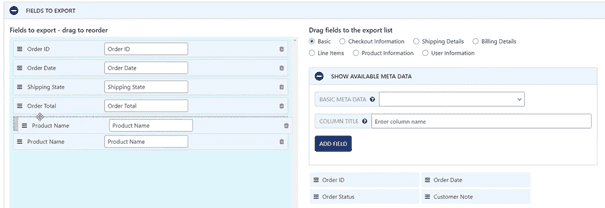
Jendela di mana Anda beroperasi dibagi di tengah menjadi dua bagian yang berbeda. Di sisi kiri, ada bidang yang akan diekspor, sedangkan di sebelah kanan, Anda akan memiliki semua bidang yang Anda inginkan dan dapat Anda tambahkan ke laporan. Proses menambahkan bidang adalah gerakan seret dan lepas yang sederhana. Hal yang sama berlaku untuk memposisikan bidang "aktif" dalam urutan apa pun yang Anda inginkan saat menghapusnya hanya memerlukan klik yang sesuai (juga di sisi "aktif"). Dengan menggunakan metode yang efektif ini, Anda dapat membuat berbagai laporan khusus yang dapat mencakup banyak situasi hanya dalam hitungan menit.
Kategori yang dapat Anda pilih bidangnya meliputi: dasar, informasi checkout, detail penagihan, item baris, informasi produk, dan informasi pengguna. Setiap kategori memiliki sejumlah bidang yang dapat Anda tambahkan, dan bahkan ada opsi untuk menambahkan banyak pilihan metadata jika Anda memiliki plugin atau add-on lain yang mengumpulkannya untuk situs Anda. Pemilihan bidang bervariasi dari data dasar seperti "total pesanan" hingga hal-hal seperti "kode kupon" dan semua yang ada di antaranya.
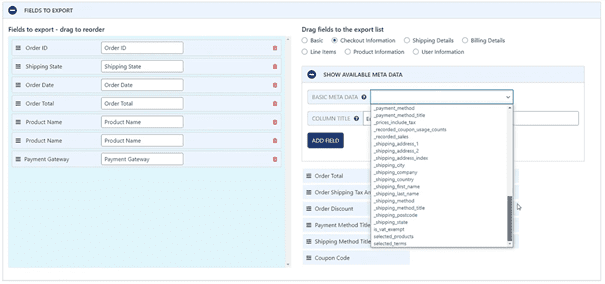
Pratinjau
Sebelum Anda mengekspor laporan WooCommerce, itu selalu merupakan ide yang baik untuk melihat bagaimana tabel final akan terlihat. Itulah mengapa fungsi pratinjau sangat berguna – ini menunjukkan kepada Anda set lengkap bidang yang akan ada di tabel akhir tetapi mengurangi jumlah item menjadi 25 item pertama. Jika tidak ada yang lain, ini dapat dilihat sebagai penghemat waktu di mana Anda dapat membuat banyak perubahan dan mempratinjaunya langsung di dasbor tanpa harus mengekspor laporan setiap saat.
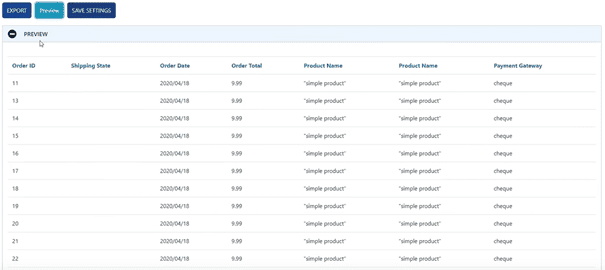
Pengaturan
Bagian pengaturan agak mudah, terutama terdiri dari log yang berpotensi Anda gunakan dari waktu ke waktu. Sama seperti fungsi "perekaman riwayat" di aplikasi apa pun yang Anda gunakan, log tidak akan banyak berguna sampai terjadi kesalahan dan/atau perlu diperiksa. Di luar log, Anda dapat melihat pengaturan dasar plugin, mengekspornya jika Anda mulai menggunakan plugin di situs lain, atau mengimpornya jika ini adalah situs baru yang Anda buka.
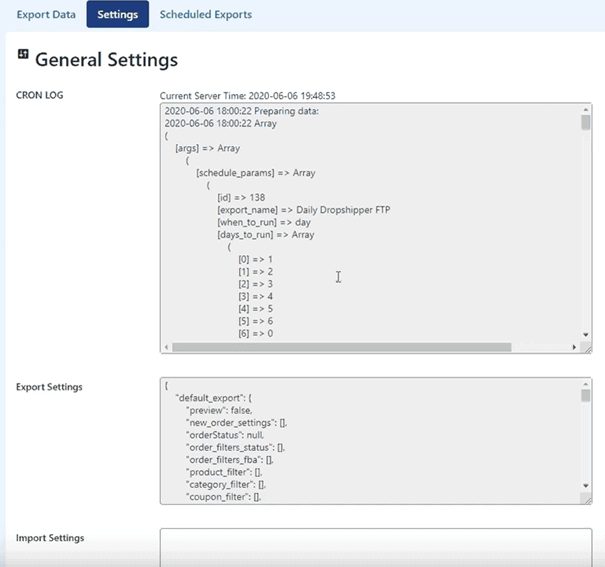
Laporan terjadwal
Sampai saat ini, semua yang telah kami sentuh adalah ekspor dan laporan manual. Namun, ada permintaan tinggi untuk mengekspor laporan WooCommerce sesuai jadwal. Bayangkan saja menjalankan situs yang memiliki ratusan pesanan setiap hari yang harus Anda buat laporan hariannya, secara manual. Jumlah pekerjaan itu pasti akan signifikan. Dalam kasus tersebut, menyiapkan jadwal otomatis dengan plugin pesanan ekspor WooCommerce ini akan menjadi penyelamat.
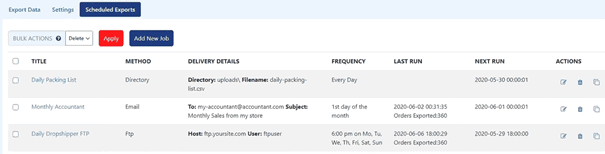
Anda akan dapat membuat jadwal untuk banyak ekspor, semuanya dengan frekuensi yang bervariasi, bergantung pada seberapa sering Anda memerlukan laporan tertentu. Menyiapkan setiap laporan hampir sama seperti yang Anda lakukan untuk ekspor manual, dengan tambahan minimal.
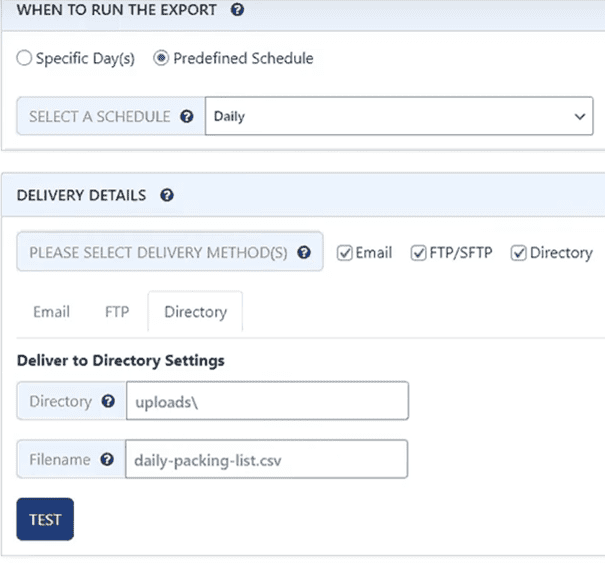
Sebelum masuk ke menu biasa yang telah kita bahas, Anda harus mengatur kapan harus menjalankan ekspor dan bagaimana pengirimannya. Untuk waktu pengiriman, Anda dapat mengatur hari tertentu atau menggunakan jadwal yang telah ditentukan (harian, mingguan, dll.) yang sesuai dengan tujuan Anda.
Bergantung pada cara Anda mengoperasikan dan mengelola situs, ada tiga cara pengiriman ekspor ini – melalui surat, melalui FTP, atau disimpan langsung ke direktori di dalam WordPress. Setiap pilihan akan meminta Anda untuk mengisi beberapa informasi dasar ke dalam beberapa bidang, dan Anda akan baik-baik saja, sesederhana itu.
Ringkasan
Menjalankan semua jenis tugas analitis telah menjadi bagian penting dari setiap bisnis yang sukses, eCommerce, atau jenis lainnya. Bagian penting dari itu – laporan analisis – Anda hanya bisa mendapatkan melalui plugin yang menarik data tertentu dari database situs Anda.
Sekarang, karena pesanan adalah bagian besar dari semuanya, masuk akal bahwa memiliki plugin yang dapat mengekspor data penting itu baik secara manual maupun otomatis adalah sesuatu yang harus dilakukan.
Oleh karena itu, dengan mempertimbangkan semuanya, setiap orang yang menjalankan toko mereka melalui WooCommerce harus melihat dengan cermat plugin pesanan ekspor WooCommerce dan menerapkannya ke situs mereka.
